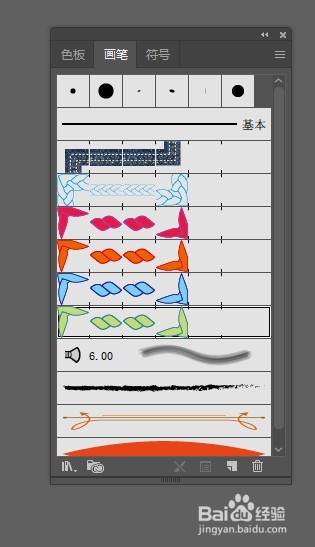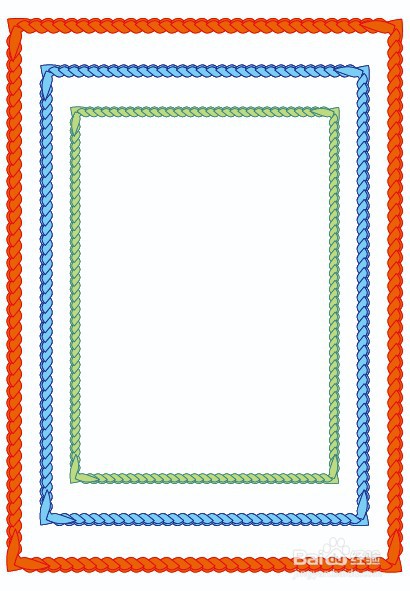1、新建画板,画个椭圆,选中两侧的锚点,将圆角转为尖角。


2、打开效果-变形-旗形,设置参数得到如图效果。再将图形扩展一下。
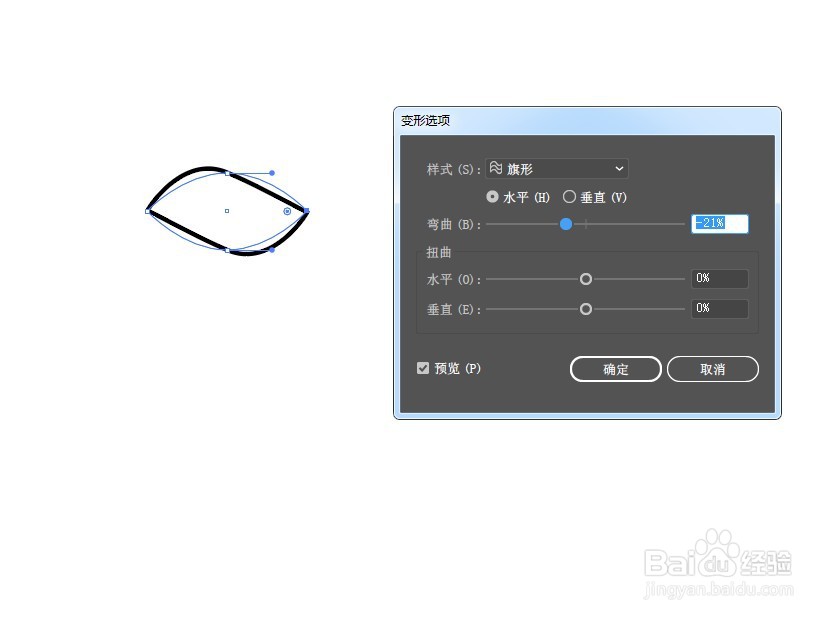

3、将路径描边改为圆头。更改填充色和描边色,画个矩形不填充颜色,只描边并放到对象后面与旗形对象中点对齐。
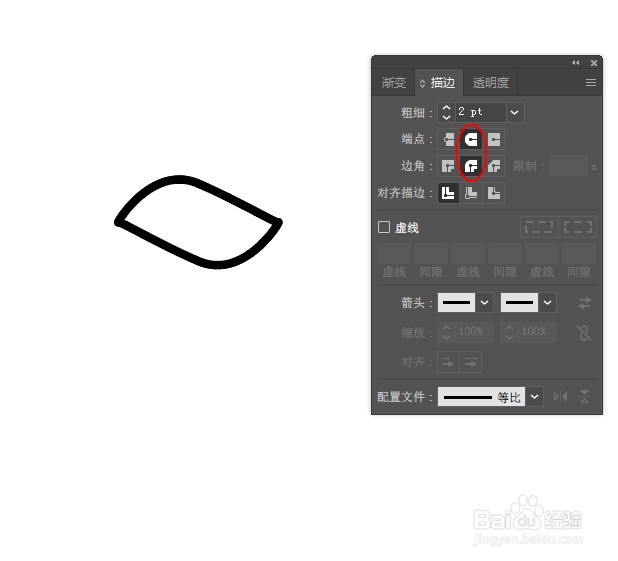
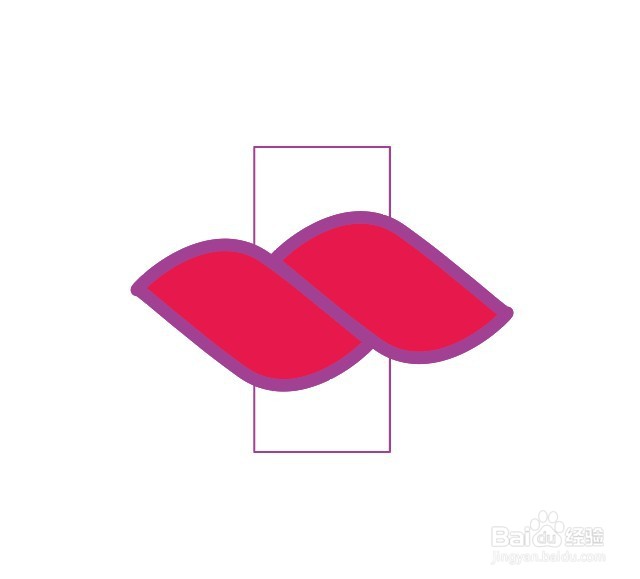
4、将矩形描边色去掉,全选图形,打包成组,拖入画笔面板中。新建图案画笔,设置转角处为居中模式。
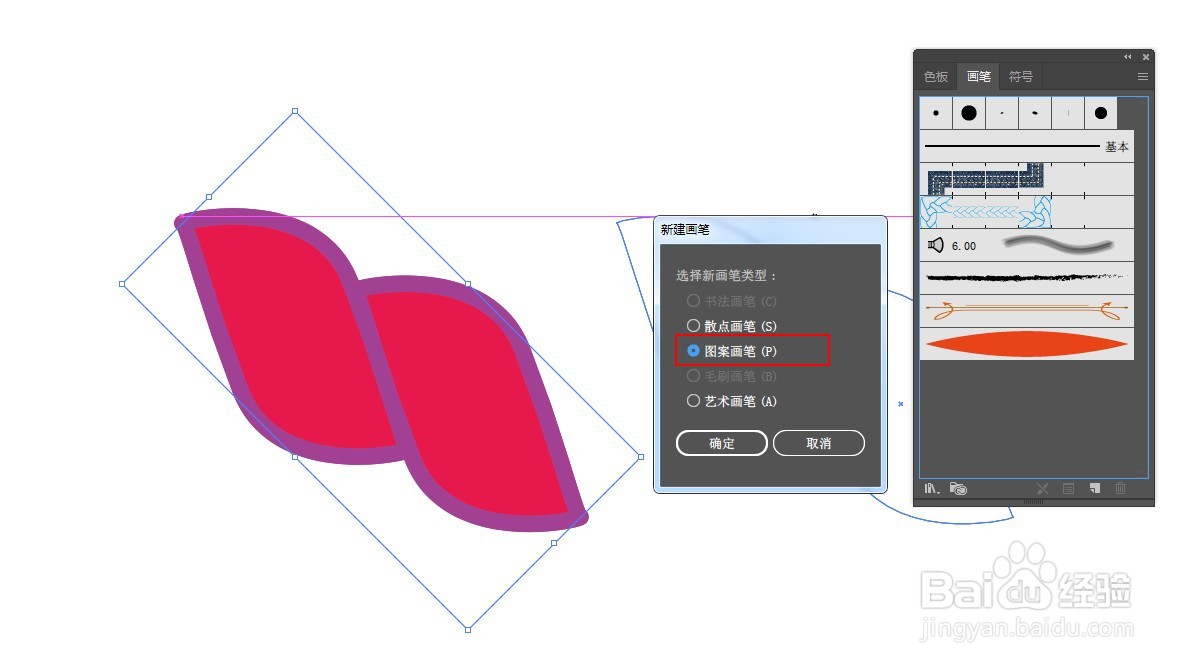
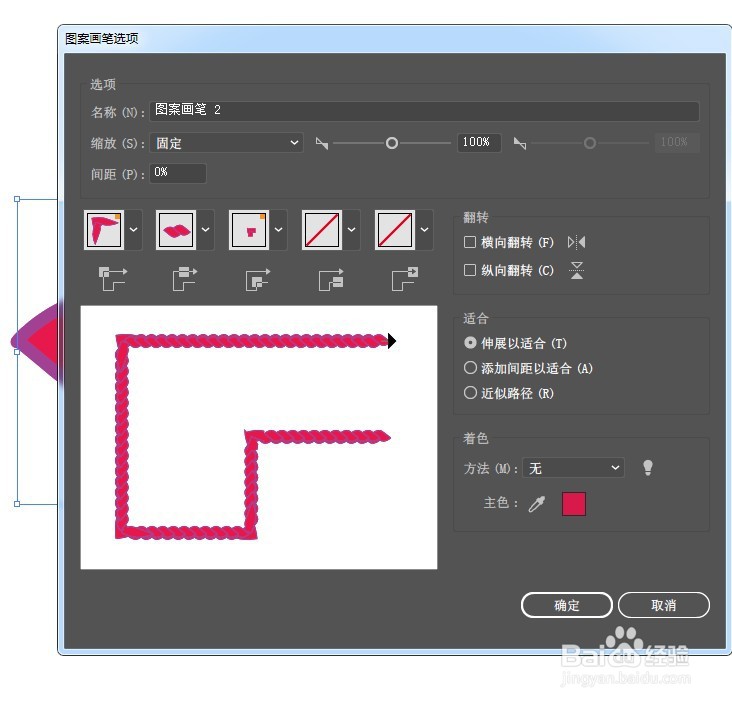
5、画个矩形,用做好的画笔样式给矩形描边,如果要更改颜色可以点击编辑-编辑颜色-重新着色图稿,重新定义对象的颜色。
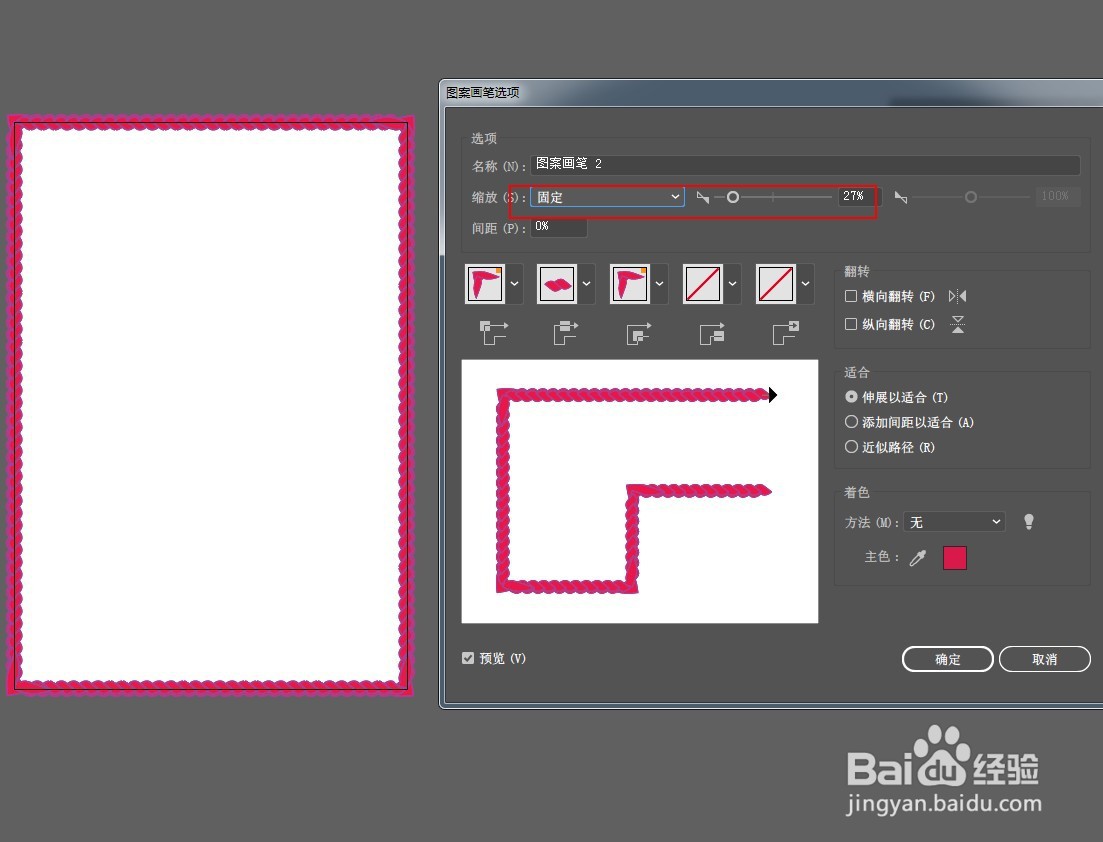
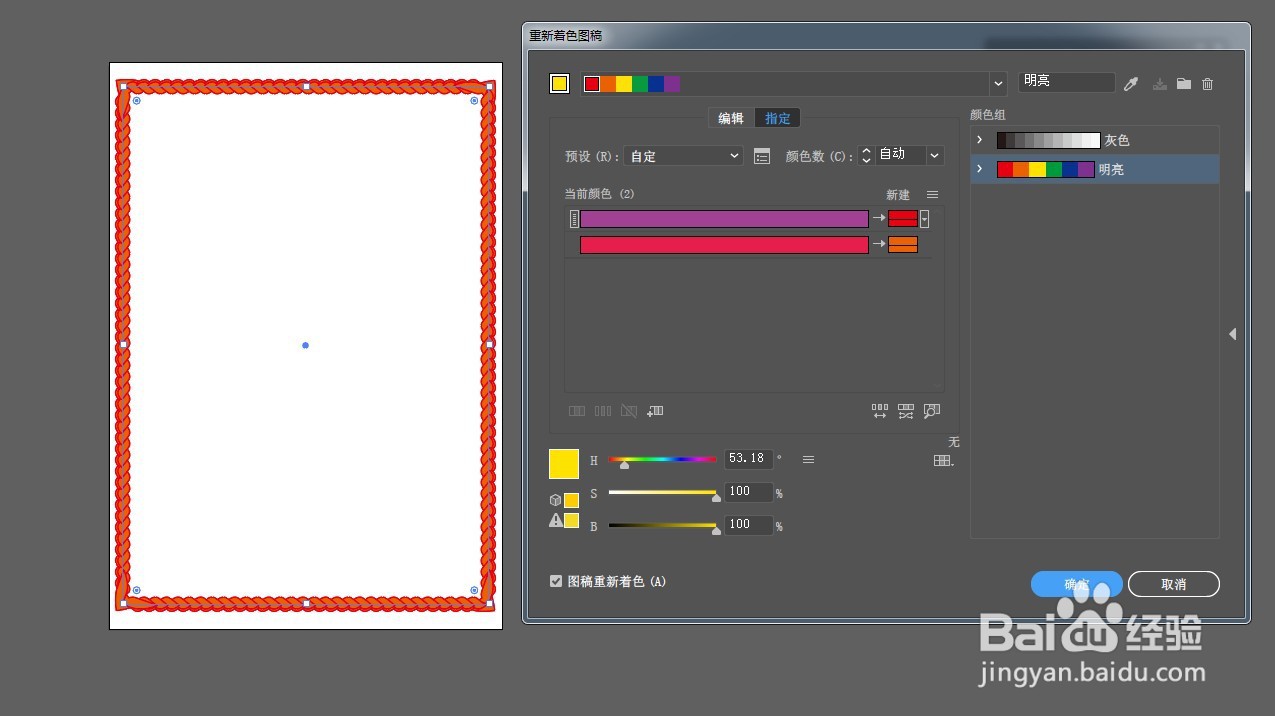
6、编辑过的颜色样式会自动保存在画笔面板中,以便下次使用。